advertisement
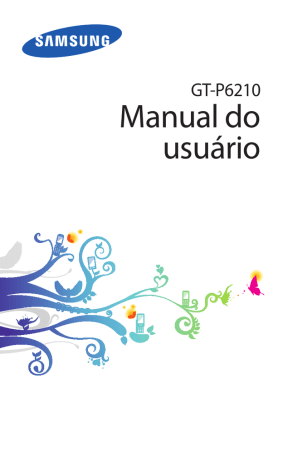
Inserir texto
Você pode inserir texto ao falar palavras no microfone, selecionar os caracteres no teclado virtual ou escrevendo na tela.
A entrada de texto não é suportada em alguns idiomas.
Para inserir texto, você deve alterar o idioma de entrada para um dos idiomas suportados.
›
Alterar o método de entrada de texto
Selecione na barra de sistemas e selecione um método de entrada de texto.
›
Insira texto com a função Digitação Google voice
1
Para adicionar idiomas de entrada para reconhecimento de voz, selecione o idioma
→
Adicionar mais idiomas.
2
Fale seu texto no microfone.
3
Ao terminar, pressione Concluído.
›
Inserir texto usando o teclado Samsung
Insira o texto selecionando as teclas alfanuméricas correspondentes ou escreva na tela.
Você também pode usar as seguintes teclas:
Número Função
1
Minimize o teclado virtual.
Primeiros Passos
32
Número Função
2
3
4
Move o cursor para o próximo campo de texto.
Altera entre letras maiúsculas e minúsculas.
5
Altera modos de entrada de texto.
Insere um emoticon; abre a lista de emoticon
(mantenha pressionada).
Insere um espaço
6
7
8
9
10
Apaga uma inserção.
Inicia uma nova linha.
Adiciona um item na área de trabalho.
Muda para o Modo Escrita Manual
›
Inserir texto usando o teclado Swype
1
Selecione a primeira letra de uma palavra e arraste o dedo para a segunda letra da palavra sem soltar o dedo da tela.
2
Continue até completar a palavra.
3
Solte seu dedo.
4
Quando o aparelho reconhecer a palavra, selecione para inserir um espaço. Se o aparelho não reconhecer a palavra certa, selecione uma palavra alternativa da lista que for exibida.
Primeiros Passos
33
5
Repita os passos 1-4 para completar seu texto.
●
Você também pode pressionar as teclas para inserir texto.
●
Você pode manter pressionada uma tecla para inserir caracteres da parte superior da tecla. Ao manter uma tecla pressionada até que a lista de caracteres apareça, você pode inserir caracteres especiais, símbolos e números.
Você pode também usar as seguintes teclas
Número Função
1
2
3
Altera o idioma de entrada.
Move o cursor para o próximo campo de texto.
Altera entre letras maiúsculas e minúsculas.
4
Insere a palavra recomendada ou adiciona uma nova palavra ao dicionário; abre as configurações do teclado Swype (mantenha pressionada).
Altera modos de entrada de texto.
5
6
7
8
9
Apaga uma inserção.
Inicia uma nova linha.
Insere texto por voz.
Insere um espaço
Primeiros Passos
34
›
Copiar e colar um texto
Num campo de texto, você pode copiar e colar texto em outra aplicação.
1
Mantenha pressionada a parte do texto.
2
Arraste ou para selecionar o texto que deseja copiar.
3
Selecione Copiar ou Cortar para copiar e colar ou cortar e copiar o texto na área de transferência.
4
Em outra aplicação, posicione o cursor no ponto em que o texto será inserido.
5
Selecione → Colar para inserir o texto gravado ao campo de texto.
Primeiros Passos
35
advertisement
Key Features
- Slate Black, Grey
- 17.8 cm (7") 1024 x 600 pixels AMOLED
- 1.2 GHz
- 16 GB Card reader integrated
- Single camera 3 MP Front camera 2 MP
- Wi-Fi 4 (802.11n) Bluetooth
- 4000 mAh 8 h
- Android
Related manuals
advertisement
Table of contents
- 10 Montando
- 10 Layout do aparelho
- 12 Teclas
- 13 Carregar a bateria
- 15 Inserir um cartão de memória (opcional)
- 18 Primeiros Passos
- 18 Ligar ou desligar seu aparelho
- 18 Utilizar o Touch screen
- 21 Bloquear ou desbloquear o touch screen e as teclas
- 21 Familiarize-se com a tela inicial
- 25 Acessar aplicações
- 27 Iniciar várias aplicações
- 28 Configurar seu aparelho
- 32 Inserir texto
- 36 Internet e serviços baseados em GPS
- 36 Internet
- 40 Latitude
- 40 Mapas
- 42 Navegador GPS
- 42 Local
- 43 Play Store
- 44 Pulse
- 45 Readers Hub
- 45 Samsung Apps
- 45 YouTube
- 28 Comunicação
- 28 Gmail
- 30 E-mail
- 32 GTalk
- 33 Chat em grupo
- 33 Google
- 34 Social Hub
- 54 Entretenimento
- 54 Câmera
- 62 Video player
- 65 Galeria
- 67 Editor de fotografias
- 68 Música
- 73 Informação pessoal
- 73 Contatos
- 75 S Planner
- 76 Notas
- 77 Nota digital
- 78 Conectividade
- 78 Conexões USB
- 80 Wi-Fi
- 83 Wi-Fi Direct
- 84 AllShare
- 86 Bluetooth
- 89 Conexões VPN
- 92 Ferramentas
- 92 Alarme
- 92 Calculadora
- 93 Downloads
- 93 Meus arquivos
- 95 Polaris Office
- 96 Pesquisa
- 97 Gerenciador de tarefas
- 97 Horário mundial
- 98 Configurações
- 98 Acessar as opções de configuração
- 98 Wi-Fi
- 98 Bluetooth
- 98 Utilização de dados
- 99 Visor
- 100 Controle de energia
- 101 Armazenamento
- 101 Bateria
- 101 Aplicações
- 102 Contas e sincronização
- 102 Serviços de localização
- 102 Segurança
- 103 Idioma e inserção
- 106 Fazer o backup e redefinir
- 107 Ancorar
- 107 Data e Hora
- 107 Acessibilidade
- 108 Movimento
- 108 Opções do desenvolvedor
- 109 Sobre o dispositivo
- 110 Solução de problemas
- 113 Precauções de segurança